Figyelemre méltó eljárások a JPG ICO-vé konvertálására
Szeretné személyre szabni a számítógép ikonját, de fogalma sincs, milyen módszereket próbálhat ki? Ebben a cikkben megtalálhatja a legjobb megoldást. Ha azok közé a felhasználók közé tartozik, akik egyedivé szeretnék tenni mappa ikonját, akkor van válaszunk. A mappa ikonját megváltoztathatja a JPG képek ICO formátumba konvertálásával. Így a kívánt kép azonnal ikonná válhat. Tehát, ha érdekli, mi megadjuk Önnek a legjobb eljárásokat a konvertáláshoz JPG az ICO-ra offline és online módszerekkel. Olvassa el ezt a bejegyzést, hogy megtudja, milyen konverziós folyamatot próbálhat ki.
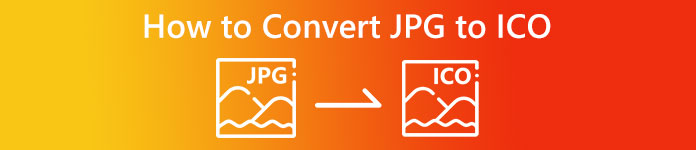
1. rész. JPG vs. ICO
| Fájlformátum | JPG / JPEG | ICO |
| Fájlnév kiterjesztés | .jpg / .jpeg | .ico |
| Teljes név | Közös Fényképészeti Szakértői Csoport | Ikon |
| Által kifejlesztett | Közös Fényképészeti Szakértői Csoport | Microsoft |
| Leírás | A képfájlok megkapták a JPG kiterjesztés. Sok bittérképet a rendszer.jpg formátumban ment el, hogy csökkentse méretét, így egyszerűbbé válik ezeknek a képeknek az interneten keresztüli küldése és letöltése. Minél magasabb a tömörítési szint a 24 bites színpalettát használó JPG fájl létrehozásához, annál nagyobb a kitömörítés hatása a képminőségre. | Változó méretű (16×16, 32×32 és 64×64 pixel) és színmélységű kis képikonok találhatók a ICO fájlok (16 szín, 32, 64, 128, 256, 16 bites és így tovább). grafikus felhasználói felület (GUI) operációs rendszerek által használt fájlok és könyvtárak megjelenítésére. |
| Tömörítés | Vesztes | Veszteségmentes |
| Kapcsolódó programok / böngészők | Paint Adobe Photoshop Microsoft Photos GIMP Google Chrome Mozilla Firefox Internet Explorer | CorelDRAW Microsoft Photos Microsoft Pain Google Chrome Microsoft Edge Safari Internet Explorer |
2. rész. Hatékonyan konvertálja a JPG-t ICO-ba a weben
Ingyenes konvertálás az egyik jó hírű online képátalakító, amellyel JPG-t ICO-ba konvertálhat. Könnyedén konvertálhatja a képfájlt JPG formátumba. A felhasználók a Free Convert egyszerű módot találhatnak a képfájlok konvertálására. Ezen kívül ennek az online képátalakítónak az elrendezése is könnyen érthető. Ezenkívül a Free Convert számos platformon elérhető. , egyéb opciók között, egyéb lehetőségek között, egyéb lehetőségek között, egyéb lehetőségek között, egyéb lehetőségek között, egyéb lehetőségek között, egyéb lehetőségek között, egyéb lehetőségek között, azonban annak ellenére, hogy sokat nyújt, még mindig vannak hátrányai az online eszköz használatának. Legfeljebb 1 GB fájlt tölthet fel. Reklámok is megjelennek a képernyőn, ami bosszantó és zavaró a képfájlok konvertálásakor. Meg kell vásárolnia egy előfizetési csomagot, hogy további nagyszerű funkciókkal találkozhasson az online eszközzel.
1. lépés. Látogasson el a Ingyenes konvertálás. Ezután kattintson a gombra Válassza a Fájlok lehetőséget opciót a középső képernyőn a JPG kép feltöltéséhez. A képfájlt közvetlenül a dobozba is húzhatja.
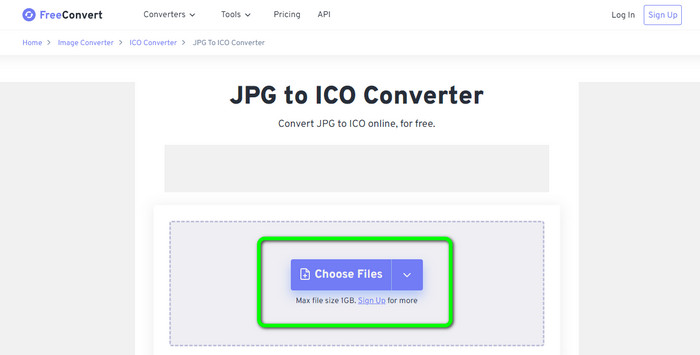
2. lépés. Válassza ki az ICO formátumot a formátum opcióból. Ez lesz a kimeneti formátuma.
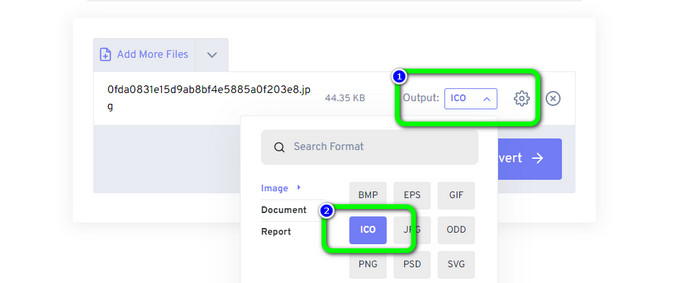
3. lépés Ezután kattintson a gombra Alakítani választási lehetőség. Ha az átalakítási folyamat befejeződött, kattintson a Letöltés gombra a konvertált kép letöltéséhez a számítógépére.
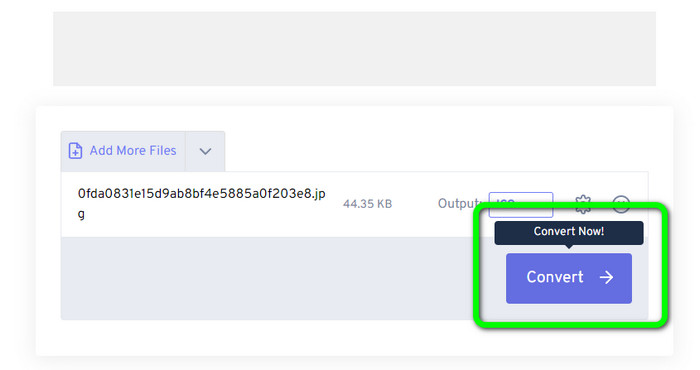
3. rész: JPG konvertálása ICO formátumba Windows és Mac rendszeren
Konvertálja a JPG-t ICO-ba a Windows rendszeren
Használat Konvertáló asztal hogy a JPG-t ICO-ba konvertálja. Ez az offline program ingyenesen letölthető. Probléma nélkül konvertálhatja JPG-jét ICO-ba. Ezenkívül a ConvertIcon Desktop használata egyszerű. A képzett és professzionális felhasználók képesek használni ezt az offline konvertert. Ezenkívül különféle képformátumokat támogat. Tartalmazza a PNG, JPG, SVG és még sok más formátumot. Az offline konverter azonban csak Windows rendszeren érhető el. Ha Ön Mac felhasználó, ennek az eszköznek a használata képformátumok konvertálására lehetetlen.
1. lépés. Letöltés ConvertIcon Desktop a Windowson. Ezután indítsa el a programot. Ezt követően kattintson a Fogj neki választási lehetőség.
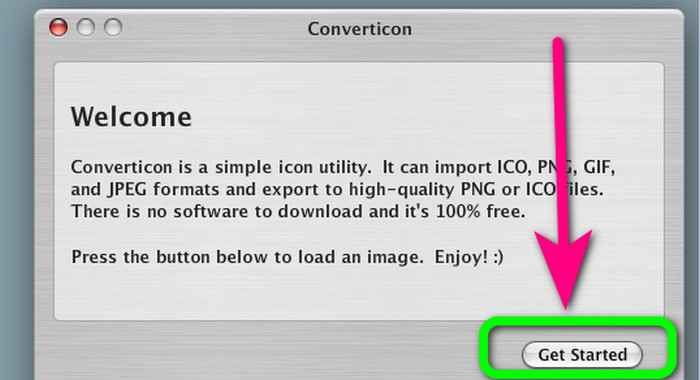
2. lépés. Alatt típusú fájlok A Fájl kiválasztása a localhost segítségével feltöltendő párbeszédablak listájában, válassza a Kép lehetőséget (png, gif, jpg). Végül nyissa meg azt a képfájlt, amelyet ICO fájlformátumba szeretne konvertálni, úgy, hogy navigál rá a számítógépén.
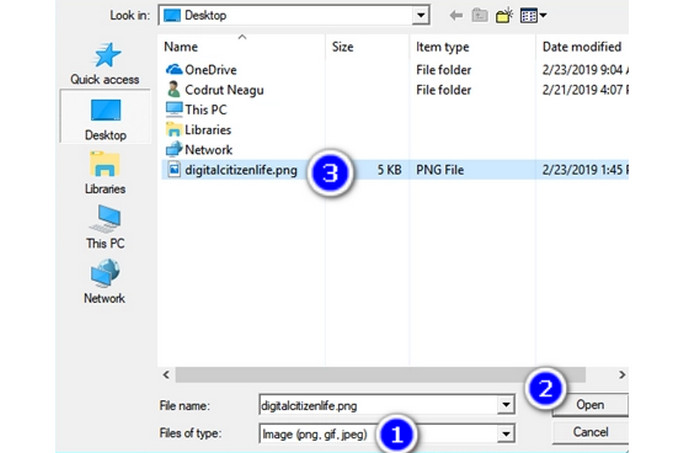
3. lépés Ezt követően a program megjeleníti a kiválasztott képet. Kattints a Export opciót a kezelőfelület jobb alsó sarkában.
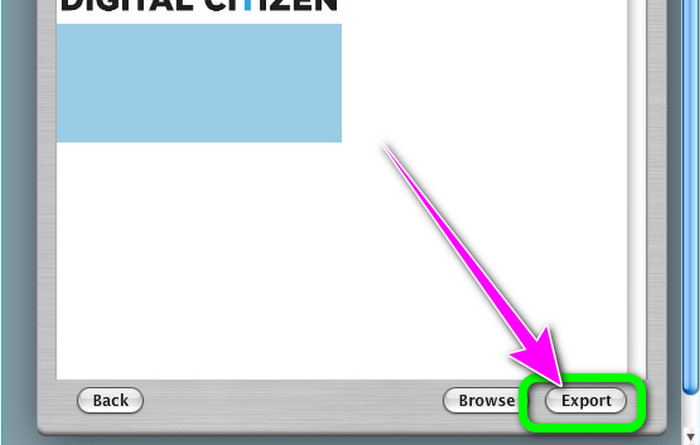
4. lépés Válassza ki azokat a felbontásokat, amelyeket bele szeretne foglalni a végleges ICO-fájlba Exportálási beállítások doboz. Figyelembe kell venni az 512 × 512 felbontást, különösen, ha Windows 11/10 rendszert futtat. Ha végzett, kattintson Mentés másként és válasszon egy helyet a Windows PC-n az ICO-fájl mentéséhez kép konverter.
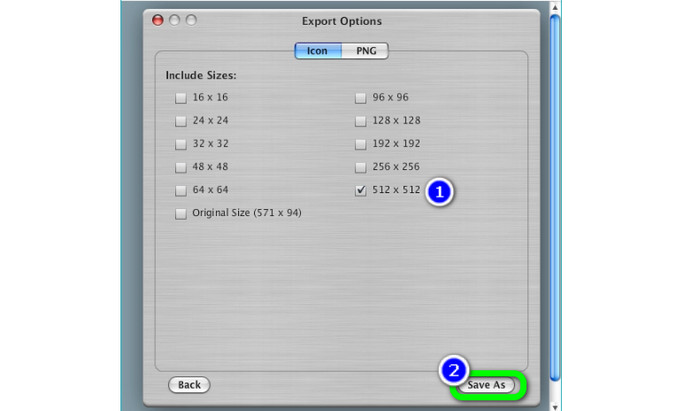
Konvertálja a JPG-t ICO-ba Mac rendszeren
Használhatja a Előnézet alkalmazást, mint az alapértelmezett módot a JPG ICO-ra konvertálására Mac rendszeren. Így nem kell offline programot letöltenie eszközére. Ezenkívül hatékonyan konvertálhatja a képformátumokat. A fájlok konvertálása azonban időigényes. A képek konvertálása sok időt vesz igénybe. A folyamat zavaró, és kihívást jelent az olyan felhasználók számára, mint a kezdők.
1. lépés. Nyissa meg a Mac-et, és használja Kereső a konvertálni kívánt JPG képfájlban való navigáláshoz.
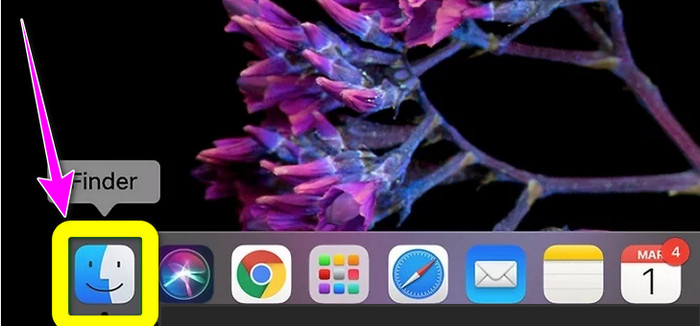
2. lépés. Mac számítógépen az alapértelmezett képnézegető neve Előnézet. Általában a fájlra duplán kattintva megnyílik egy kép az Előnézetben.
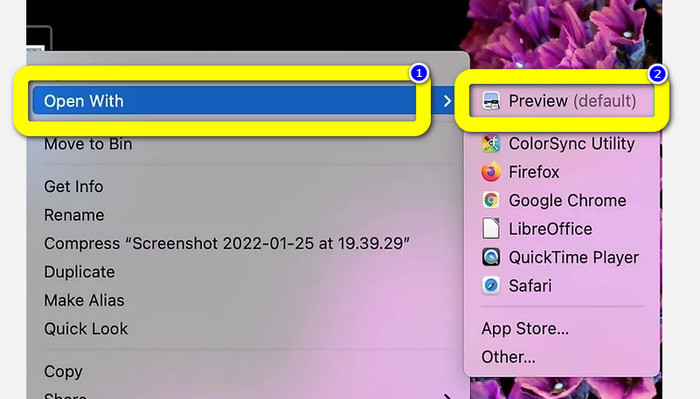
3. lépés A Jelölés ikon van a tetején, amely úgy néz ki, mint egy kör, jelölő hegyével. Válaszd ki a Átméretezés gomb négyzet formájában, két nyíllal a sarkok felé. Írja be a kép felbontását a mellette lévő mezőkbe Magasság és szélesség a Képek méretei ablak legördülő menüjében válassza a lehetőséget Pixelekés kattintson a gombra Rendben.
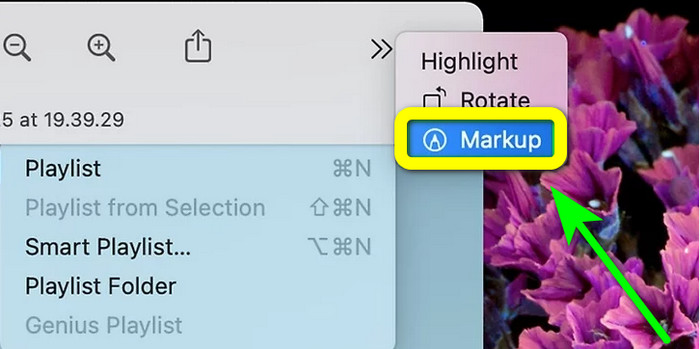
4. lépés Navigáljon a File menü. Választ Export opcióból. Ezután írjon be egy fájlnevet. Kattintson a Formátum legördülő menüre, miközben lenyomva tartja az Option billentyűt. Válaszd ki a Microsoft ikon a formázási lehetőségből, és kattintson Megment. Kattintson ide, hogy megtudja, hogyan kell konvertálni ICO-tól PNG-ig.
4. rész. Bónusz: A legjobb ingyenes JPG konverter
Amikor a képek konvertálásáról van szó, a legjobb konverter, amelyet használhat FVC ingyenes képátalakító. Ez az online eszköz különféle képformátumokat támogat, így minden felhasználó számára kényelmes. Ezenkívül az átalakítási folyamat egyszerű. Képformátumait egyszerű lépésekkel konvertálhatja. Ennek az online eszköznek a felülete is könnyen érthető. Így a felhasználók, különösen a kezdők, könnyen és gyorsan kezelhetik. Ezenkívül kötegelt konverziós funkciót kínál. Egyszerre akár 40 képet is feltölthet. Az FVC Free Image Converter minden böngészőben elérhető. Ezt az online konvertert használhatja Chrome-on, Edge-en, Mozillán stb. A konvertálási folyamat után sem tesz vízjelet a fényképekre.
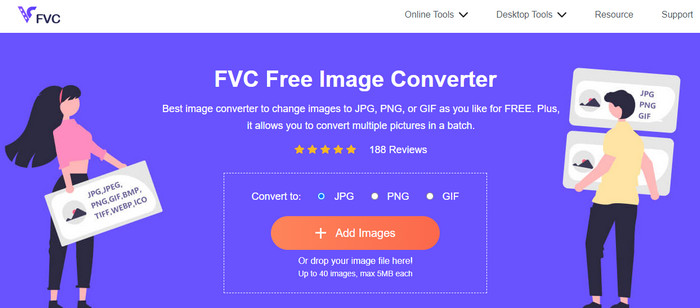
5. rész. GYIK a JPG ICO-vá alakításáról
1. Mi a különbség az ICO és az ICNS között?
2. Mi az ideális méret egy ICO fájlhoz?
3. Milyen előnyökkel jár a JPEG fájl használata?
Következtetés
Hogyan kell konvertálni JPG az ICO-ra? Akkor hasznos lenne látni a fent említett leghatékonyabb módszereket. Így könnyen és azonnal konvertálhatja képfájljait. Ha a legjobb képátalakítót keresi, javasoljuk, hogy használja FVC ingyenes képátalakító. Ez a képátalakító egy érthető eljárással rendelkezik, így minden felhasználó számára tökéletes.



 Video Converter Ultimate
Video Converter Ultimate Screen Recorder
Screen Recorder



